
扫一扫添加福昕福利官
有时候我们下载了的pdf文件,只是想要其中的一部分的时候,就要对pdf文件进行裁剪,那么福昕pdf编辑器如何裁剪呢?只要使用下面小编即将说到的福昕编辑器个人版工具对pdf文件进行裁剪就可以了。

步骤一:首先需要下载一个PDF编辑器——【福昕PDF编辑器个人版】,下载完毕,安装在电脑上即可。
步骤二:双击打开【福昕PDF编辑器个人版】,点击快速打开,将需要裁剪页面的PDF打开。
步骤三:点击菜单导航栏的“页面管理”,再点击下方区域的裁剪页面。
步骤四:裁剪页面边距,拖拽一个框来设置新的页面边距。双击框内任意位子,打开“设置页面尺寸”弹窗。可对边距控制、页面尺寸、页面范围等进行精细化调整,设置完成后,可参考预览缩略图,最后点击“确定”即可完成PDF页面裁剪。
PDF注释怎么做?
步骤一:在电脑上下载安装【福昕编辑器个人版】安装好后,直接双击打开。点击主页面上的“快速打开”打开你要添加注释的PDF文件。
步骤二:点击主界面顶部菜单栏里的“注释”再点击“注释框”,回到PDF文档界面,在你需要添加注释的地方,拖动鼠标,此时,你会拖出一个带箭头的文本框,在文本框里输入注释内容即可。
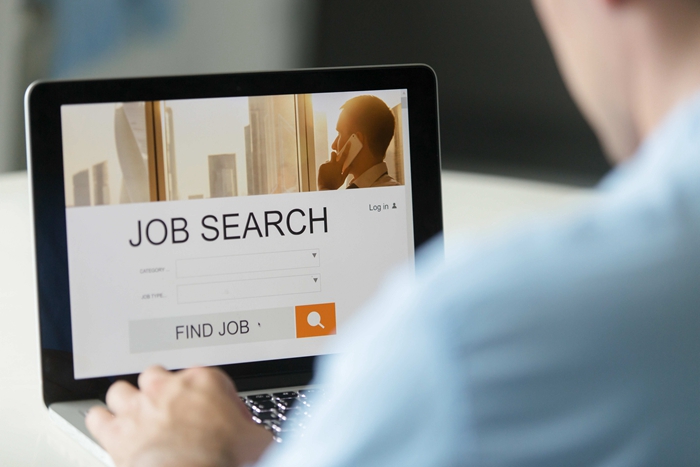
步骤一:首先需要下载一个【福昕编辑器个人版】安装在电脑上后,直接打开软件。
步骤二:软件首页上会呈现“PDF编辑”“PDF转换”等多种功能,我们只要点击“合并文档”选项卡即可,点击进入工作界面。
步骤三:在新跳出的工作界面里,点击“添加文件”按钮,将你要合并的PDF文件全都导入进来,点击右下角“合并”即可完成PDF文档合并。最后记得对合成的那个PDF进行保存。
福昕pdf编辑器如何裁剪呢?今天看了小编介绍的福昕编辑器个人版裁剪法是不是觉得非常简单,根本不需要太多的技巧就可以完成操作了。
版权声明:除非特别标注,否则均为本站原创文章,转载时请以链接形式注明文章出处。
政企
合作
了解平台产品
预约产品演示
申请产品试用
定制合作方案
福昕
福利官

扫一扫添加福昕福利官
了解平台产品
预约产品演示
申请产品试用
定制合作方案

添加福昕福利官
微信扫码
免费获取合作方案和报价
